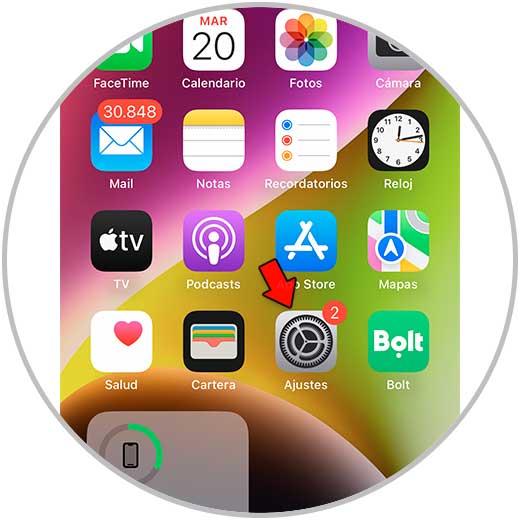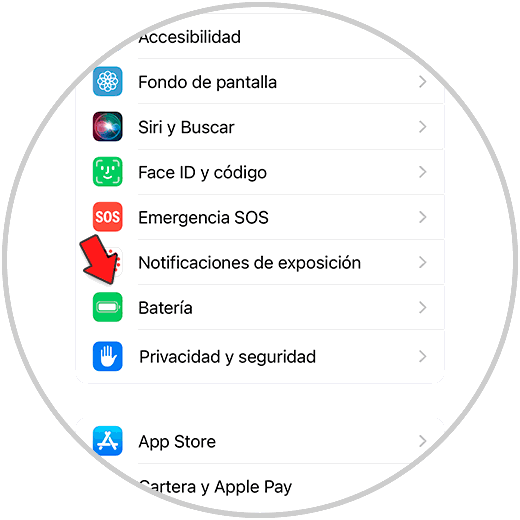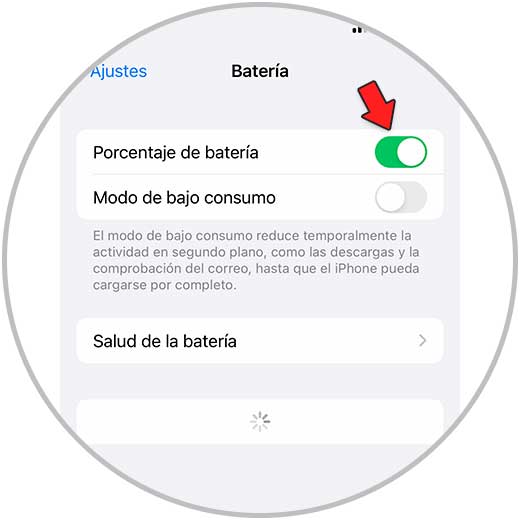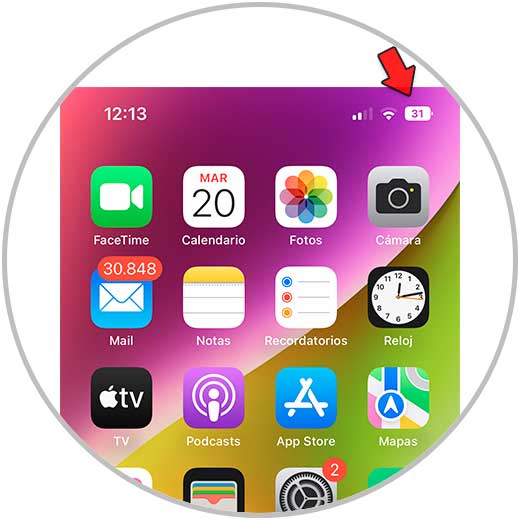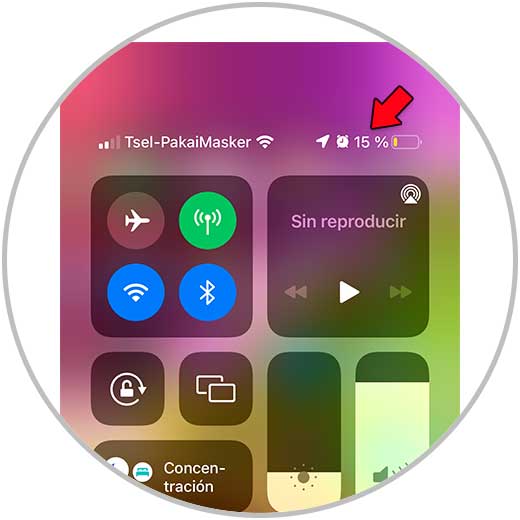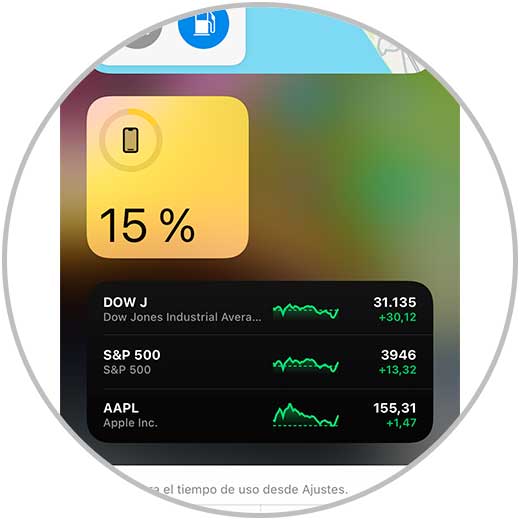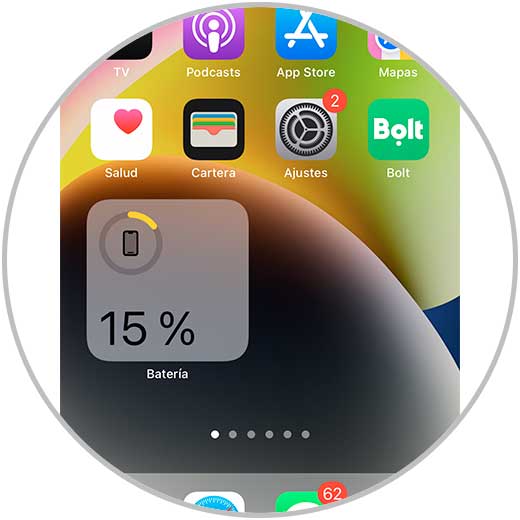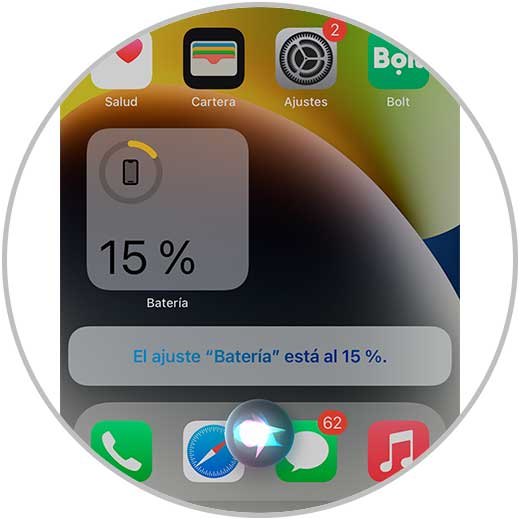Hoy en día el teléfono móvil se ha convertido en uno de los dispositivos más usado por millones de personas que de manera diaria hacen uso de ellos para diferentes acciones. Es por que el uso diario es cada vez más frecuente y las acciones que se realizan en el son más comunes.
Usamos el teléfono a diario la mayoría de nosotros para cantidad de cosas, por lo que resulta interesante que sepamos el nivel de batería que tienen y poder gestionar de este modo su uso. Es por ello que a continuación te mostramos todos los pasos que debes seguir para saber cómo ver porcentaje de batería iPhone 14 y iPhone 14 Plus de manera detallada y de diferentes formas.
1. Poner el porcentaje de bateria en iPhone 14 y iPhone 14 Plus
Para poner el porcentaje de batería en iPhone 14 y iPhone 14 Plus debes hacer lo siguiente.
Lo primero es entrar en los ajustes del teléfono
Lo siguiente será pulsar en el apartado de "Batería"
Ahora debes activar la pestaña que pone "Porcentaje batería"
Finalmente verás que el porcentaje aparece activo en la parte de la batería.
2. Ver porcentaje de batería iPhone 14 y iPhone 14 Plus con Centro de control
Lo primero que debes hacer es deslizar la pantalla hacia abajo y verás que en la parte superior aparece el porcentaje de batería al lado del icono.
Esta es una manera rápida para que puedas ver el porcentaje de batería que te queda en el iPhone.
3. Ver porcentaje de batería iPhone 14 y iPhone 14 Plus con widget
Desplaza la pantalla hacia la izquierda. Verás un widget de batería.
Para poder colocarlo, tienes que mantener pulsado el Widget arrástralo a la pantalla que quieras para tenerlo siempre visible:
4. Ver porcentaje de batería iPhone 14 y iPhone 14 Plus con Siri
Para esto tienes que tener Siri configurado en el teléfono.
Ahora con Siri activa en el iPhone, tienes que decir en voz alta "batería" para que nos responda con el porcentaje actual.
De esta forma podremos ver el porcentaje de batería en iPhone 14 y iPhone 14 Plus de diferentes formas.